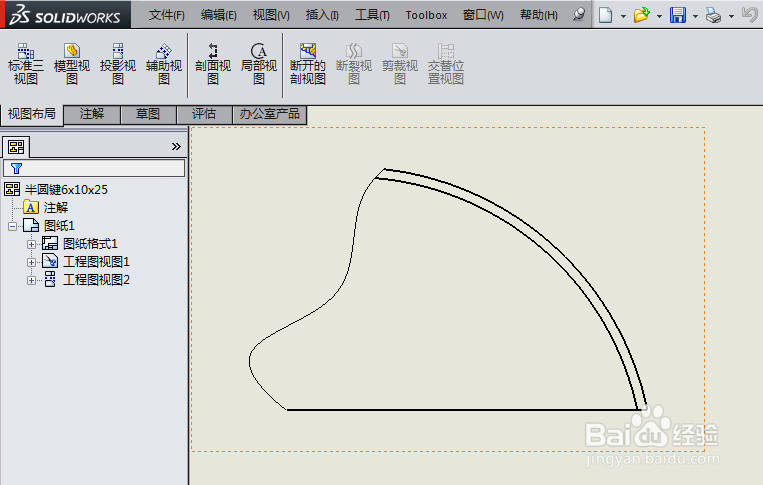1、如下图所示,打开事先保存好的SolidWorks工程图,作为演示所用。
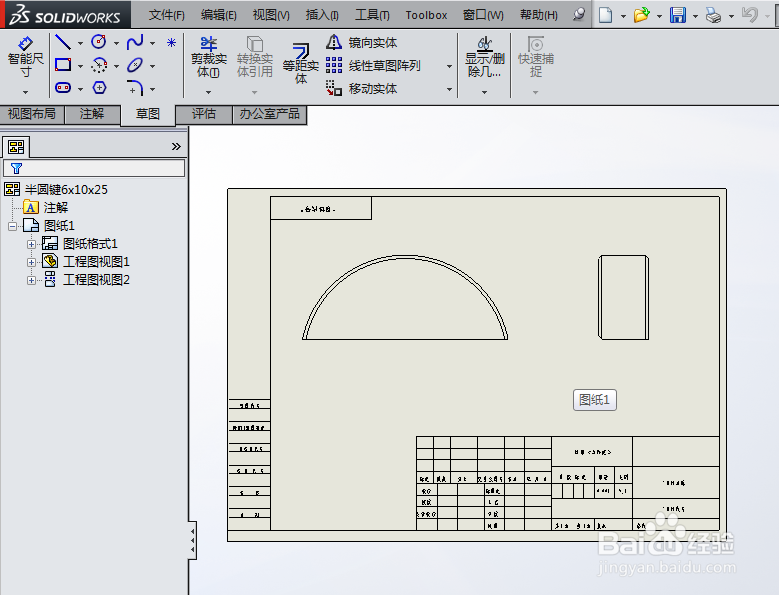
2、如下图所示,笔者刚刚打开了事先保存好的SolidWorks工程图,兴冲冲地去点击“布局视图”工具栏中的“裁剪视图”,结果,它给了我当头一棒。

3、如下图所示,出现了“裁剪视图”对话框,但是,你们自己看信息:请在工程图视图中绘制一闭合草图轮廓以生成裁剪视图。这不是玩人么?笔者只好叉掉“裁剪视图”对话框,先去画草图了。

4、如下图所示,笔者来到了草图工具栏,毫不犹豫地点了“样条曲线”命令图标。(笔者钟爱样条曲线。)
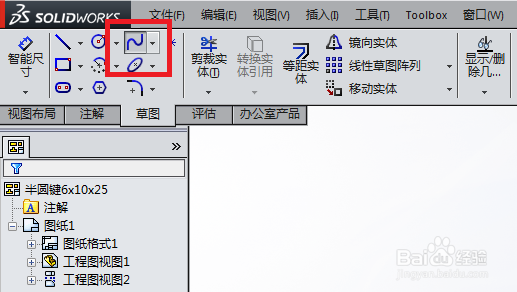
5、如下图所示红色框选,笔者画了一个不规则的封闭样条线圈。

6、如下图所示,连“样条曲线”对话框都没有关闭,笔者就连忙回到了“视图布局”工具栏,赶紧点击“裁剪视图”,这次总没什么幺蛾子了吧。

7、如下图所示,果然干脆,有了封闭的草图轮廓,这次“裁剪视图”一次成功。
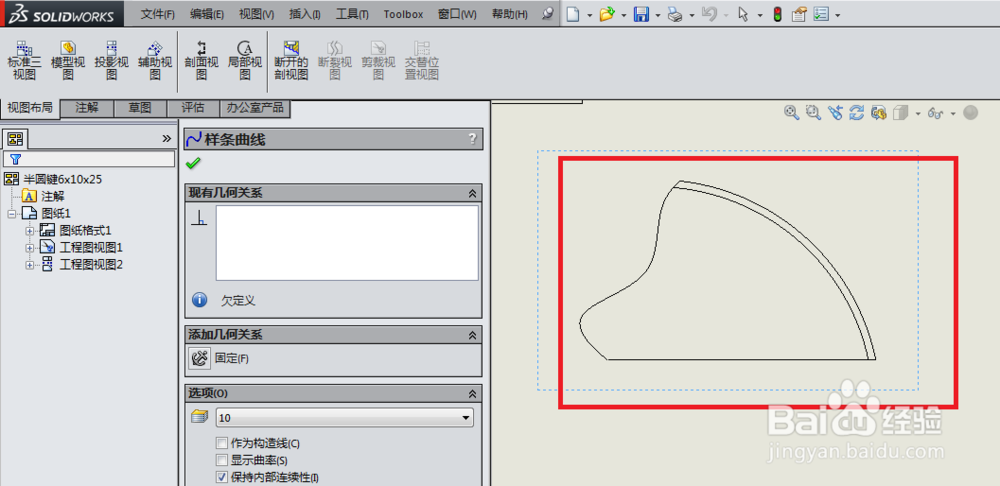
8、如下图所示,关掉所有不相关的对话框,只留下裁剪玩之后的视图。